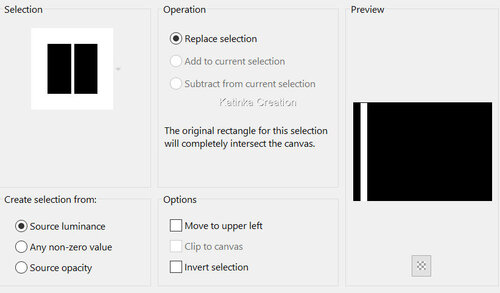-
Köszönöm Gerrie-nek a felkérését bemutatójának fordítására
A fordításnál PSP 2019 programot használtam
Az eredeti bemutatót megtalálja itt:
Anyag
A "winni.texture.5" textúrát helyezze a PSP Texture mappájába
A Kijelöléseket másolja be a PSP "Selections" mappájába
Szűrők
Unlimited 2.0 - Buttons & Frames
Simple - Diamonds
Penta Com - Color Dot
User Defined Filter - Emboss_3Előkészítés
Nyissa meg az anyagot a PSP-ben és minimalizálja
Ha saját képeivel és / vagy csövekkel dolgozik,
akkor készítse el őket egyforma méretben !
Fontos!
A PSP különböző változata eltérő hatást eredményezhet
Ha más csöveket és színeket használ, változtassa meg a keverék módot (Blend Mode)
és az átlátszóságot (Opacity)
Mentse el a munkáját gyakran
Válasszon ki a tubusból egy Világos előtérszínt és egy Sötét háttérszíntA leckében használt színek:
Állítsa be az Előtér színét 1. és a Háttér színét 2.

1.
Nyisson meg egy új, 900 x 550 pixel átlátszó rétegetTöltse ki a réteget az 1. színnel
Írja fel a háttér színének H és S értékét
2.
Rétegek - Új raszter réteg / Layers - New Raster Layer
3.
Az összes kijelölése / Selections - Select All
4.
Nyissa meg az "Achtergrond 2" képet
Szerkesztés - Másolás / Edit - Copy
Ha a leckében használt színektől eltér, változtassa meg a H és S értéketAdjust - Hue and Saturation - Colorize
Töltse ki a háttér H és S színével

5.
Vissza a munkához
Szerkesztés - Beillesztés a kijelölésbe / Edit - Paste Into Selection
6.
Kijelölés törlése / Selections - Select None
7.
Rétegek - Új maszkréteg a Képből / Layers - New Mask Layer - From Image
"maskcameron239"
8.
Rétegek -Csoport egyesítés / Layers - Merge - Merge Group
9.Effects - User Defined Filter - Emboss_3
10.
Effects - Edge Effects - Enhance
11.Állítsa be az előtérbe a következő Lineáris színátmenetet
12.
Aktiválja az alsó réteget (Raster 1)
Töltse ki a színátmenettel
13.
Effects - Plugins - Penta Com - Color dot
14.
Aktiválja a felső réteget (Group - Raster 2)15.
Rétegek - Új raszter réteg / Layers - New Raster Layer
16.
Selections - Load/Save Selection - Load Selection From Disk - Sel Ger1.
17.
Töltse ki a kijelölést a 2. színnel
18.
Kijelölés törlése / Selections - Select None
19.
Effects - Distortion Effects - Displacement Map
"winni.texture.5"
20.
Rétegek - Új raszter réteg / Layers - New Raster Layer
21.
Töltse ki a réteget Fehér színnel
22.
Rétegek - Új maszkréteg a Képből / Layes - New Mask Layer - From Image
"mask_circle_008"
23.
Rétegek - Csoport egyesítés / Layers - Merge - Merge Group
24.Effects - User Defined Filter - Emboss_3, mint korábban
25.
Aktiválja a "TJ_woman_311" csövet
Kép - Átméretezése / Image - Resize - Magasság 500 pixel (Minden réteg be van bejelölve)
Szerkesztés - Másolás / Edit - Copy
26.Vissza a munkához
Szerkesztés - Beillesztés új rétegként / Edit- Paste As New Layer
27.Effects - 3D Effects - Drop Shadow - Választása szerint
28.
Rétegek - Új raszter réteg / Layers - New Raster Layer
29.
Selections - Load/Save Selection - Load Selection From Disk - Sel Ger2.
30.
Töltse ki a kijelölést Fehér színnel
31.
Kijelölés törlésee / Selections - Select None
32.
Kép - Tükör - Vízszintes Tükör / Image - Mirror - Mirror Horizontal
33.
Rétegek - Új raszter réteg / Layers - New Raster Layer
Alkalmazza a vízjelét (aláírás)
34.
Kép - Szimmetrikus szegélyek hozzáadása / Image - Add Symmetrical Borders
2 pixel - szín 1.
50 pixel - szín 2.
35.Aktiválja a Varázspálca eszközt (Magic Wand)
Válassza ki ezt az utoljára hozzáadott szegélyt (50 pixel)
36.
Effects - Plugins - Simple - Diamonds
37.Adjust - Blur - Radial Blur
38.
Effects - Plugins - Filters Unlimited 2.0 - Buttons & Frames
"Glass Frame 3"
39.
Effects - Edge Effects - Enhance More
40.
Kijelölés törlése / Selections - Select None
41.
Kép - Átméretezés / Image - Resize - Width 800 pixel (Minden réteg be van jelölve)
Adjust - Sharpness - Unsharp Mask
42.
Fájl - Export - Optimalizált JPEG fájl

Változatok:
Tube: Net

















































 Twitter
Twitter del.icio.us
del.icio.us Facebook
Facebook Digg
Digg Technorati
Technorati Yahoo!
Yahoo! Stumbleupon
Stumbleupon Google
Google Blogmarks
Blogmarks Ask
Ask Slashdot
Slashdot